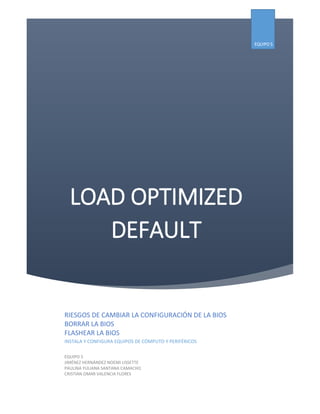
Bios
- 1. LOAD OPTIMIZED DEFAULT EQUIPO 5 RIESGOS DE CAMBIAR LA CONFIGURACIÓN DE LA BIOS BORRAR LA BIOS FLASHEAR LA BIOS INSTALA Y CONFIGURA EQUIPOS DE CÓMPUTO Y PERIFÉRICOS EQUIPO 5 JIMÉNEZ HERNÁNDEZ NOEMI LISSETTE PAULINA YULIANA SANTANA CAMACHO CRISTIAN OMAR VALENCIA FLORES
- 2. RIESGOS DE CAMBIAR LA CONFIGURAR LA BIOS Los riesgos son los siguientes: • Una configuración errónea puede hacer que la PC quede bloqueado. • Puede producirse averías que no podrás arreglar y que te obligaran a gastar. • Te arriesgas a que el ordenador se ‘’cuelgue’’. • Que lo hagas mal y se des configuré. • Actualizar la BIOS no es un proceso complicado, basta con bajarse el archivo adecuado para la placa base (OJO: el modelo debe coincidir, no es recomendable usar uno “parecido”. En caso de usar uno que no sea correcto, se corre el riesgo de inutilizar la placa base). Sin embargo, a pesar de la facilidad, es un proceso peligroso que puede dejar una placa inservible si no se completa correctamente (debido a un corte de luz, a un reinicio intencionado mientras se actualizaba…).
- 3. BIOS - Actualizar (flashear) el BIOS El BIOS (“Basic Input/Output System” en español “Sistema de entrada/salida básico”) es un componente esencial del ordenador, que permite el control del hardware. Es un pequeño programa en el que una parte está en una memoria ROM (memoria de solo lectura, es decir que no puede ser modificada), y otra en una memoria EEPROM (memoria flash modificable por impulsos eléctricos, de aquí el termino flashear para designar la acción de modificar la memoria EEPROM). El BIOS del PC es una pequeña memoria situada en la placa madre (tarjeta madre), cuyos datos definen la configuración del sistema. Sin embrago estos pueden contener fallos (bugs). Además, con la aparición de nuevo hardware los fabricantes de BIOS pueden decidir actualizar sus BIOS. No obstante, esto no es tan simple como parece, ya que el BIOS es una memoria que se conserva cuando se apaga el PC (sería muy desagradable tener que configurar el BIOS cada vez que se inicia el PC…). De este modo, el BIOS ha evolucionado desde hace algunos años para poder ser actualizado. La mayoría de las placas madres contienen memorias flash que pueden ser modificadas directamente con un programa. Los BIOS situados en las placas madres que poseen este tipo de memoria pueden ser actualizados con un programa llamado firmware, proporcionado por el fabricante, que permite el reemplazo del antiguo BIOS con un BIOS más reciente. No obstante, el problema consiste en conseguir las actualizaciones del BIOS (problema resuelto en la actualidad gracias a Internet). Estas actualizaciones están disponibles en la página del fabricante de la placa madre bajo forma de archivo binario conteniendo una imagen del BIOS, y que será transferida a la memoria flash con el firmware. Entonces flashear el BIOS es actualizar el BIOS utilizando un programa, es decir reemplazar la antigua versión del BIOS con la ayuda de un programa. Cómo flashear la BIOS de tu placa base Sobre actualizar el BIOS... El procedimiento completo de actualización BIOS debe ser tratado con extrema precaución. Si no percibe inestabilidad o error en el equipo con la versión actual de su BIOS, le sugerimos que la mantenga. Si decide flashear su BIOS, le advertimos del posible riesgo de fallo. Antes de comenzar... 1. Asegúrese de que la versión de BIOS que desea flashear se adapta a su modelo de placa base.
- 4. 2. Si su BIOS está protegido ante flash, por favor desactive la protección Flash BIOS en la configuración CMOS avanzada (BIOS AMI) o bien en características avanzadas BIOS (BIOS AWARD) en el menú BIOS. 3. Nunca interrumpa el proceso cuando su BIOS esté siendo actualizada. 4. Debido a que el proceso de flashear la BIOS conlleva riesgo, si su versión actual no presentase problemas, se recomienda no actualizar la BIOS. Para actualizar la BIOS, hágalo con precaución. Un flasheo de BIOS inadecuado puede provocar un mal funcionamiento del sistema. Tres utilidades Flash BIOS Proporcionamos tres utilidades flash BIOS en nuestra website. Seguidamente les comentamos las generalidades de cada una. 1 Se trata de una utilidad flash BIOS incorporada en la memoria Flash ROM. No todas las placas tienen Q-Flash, en cuyo caso puede utilizar @BIOS o DOS flash para actualizar la BIOS. Características: Con esta utilidad, tan sólo tendrá que acceder al menú del BIOS cuando quiera actualizar su BIOS. No hay necesidad de entrar en DOS o en el sistema operativo. Precauciones: Asegúrese de que tiene un disco con la versión correcta del BIOS de su placa base 2 Una utilidad basada en Windows para la actualización en tiempo real del BIOS. Características: @BIOS te ayuda a buscar, descargar, y después actualizar la última versión BIOS en el sistema operativo Windows. Precauciones: Asegúrese de que el entorno de su sistema operativo esté estable. 3 Utilidad DOS Flash Características: Esta utilidad flash es una combinación de las utilidades AMI y AWARD BIOS. Puede usarse en ambos casos, con AMI y con AWARD BIOS. Precauciones: Asegúrese de tener un disco de arranque de DOS con la versión correcta del BIOS de su placa base.
- 5. BORRAR O RESETEAR LA BIOS 1. tenemos que tener la computadora apagada 2. el reseteo se hará directamente en la tarjeta madre del pc. 3. tenemos que buscar un "jumper" (es un pequeño plástico de color que estará cerca de la batería y además estará insertado en tres pines (pico de metal) y dirá cmo o BIOS 4. una vez localizado colocaremos el jumper de la posición 123 (un numero por cada pin) que este insertado en 32 y sobra el 1 o inverso, colocaremos el jumper en el pin sobrante con el pon del medio 12 y sobra el 3 después quitaremos la batería durante 10 segundos y trataremos de encender la maquina también desconectada de la corriente eléctrica esto provoca que se descargue el BIOS. después colocamos la batería y regresamos el jumper a la posición original de la primera vez y conectamos la maquina el BIOS se cargará nuevamente reconociendo el hardware que están instalados posiblemente te saldrá un mensaje que se ocupa dar f1. Bibliografía: Carlos Vialfa (Marzo 2017). BIOS - Actualizar (flashear) el BIOS. CCM. Página web: http://es.ccm.net/faq/568-bios-actualizar-flashear-el-bios GIGA-BYTE TECHNOLOGY CO, LTD (2017). Cómo flashear la BIOS de tu placa base. Página web: http://es.gigabyte.com/microsites/73 Documento PDF, Todo sobre la BIOS. Pág. 7